ae粒子特效怎么做?ae制作三角粒子背景动画技巧分享
时间:2022-10-26 21:47
用户在日常生活中看到的各种创意开头动画,都是可以通过ae软件剪辑制作的。但是很多用户还了解ae粒子特效怎么做?下面小编给大家带来了ae制作三角粒子背景动画技巧分享,一起来看看吧!
ae粒子特效怎么做?ae制作三角粒子背景动画技巧分享

1.打开界面后,为背景层添加深蓝的渐变特效
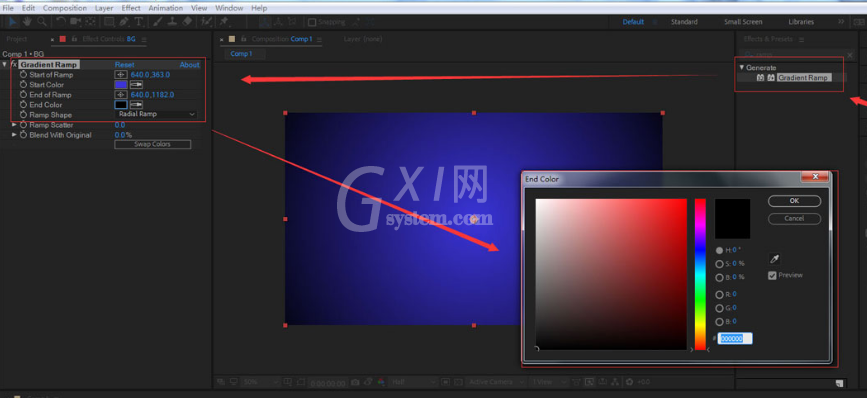
2.按下键盘的Ctrl+Y键新建固态层,重命名粒子层后,添加CC Particle World粒子特效
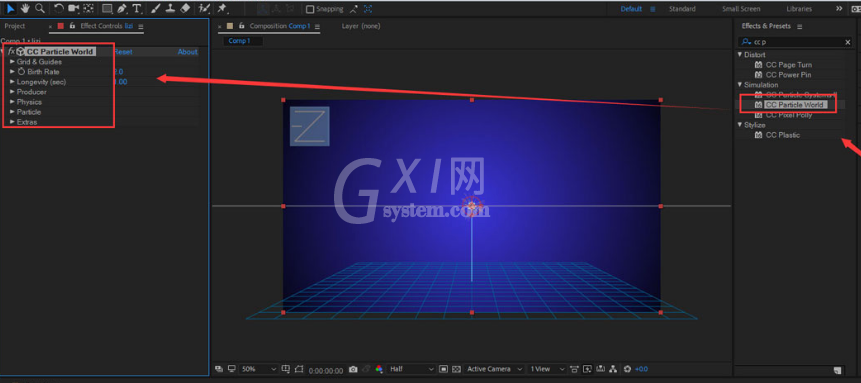
3.如下图所示步骤,将粒子参数的类型修改为三角形TriPolygon效果
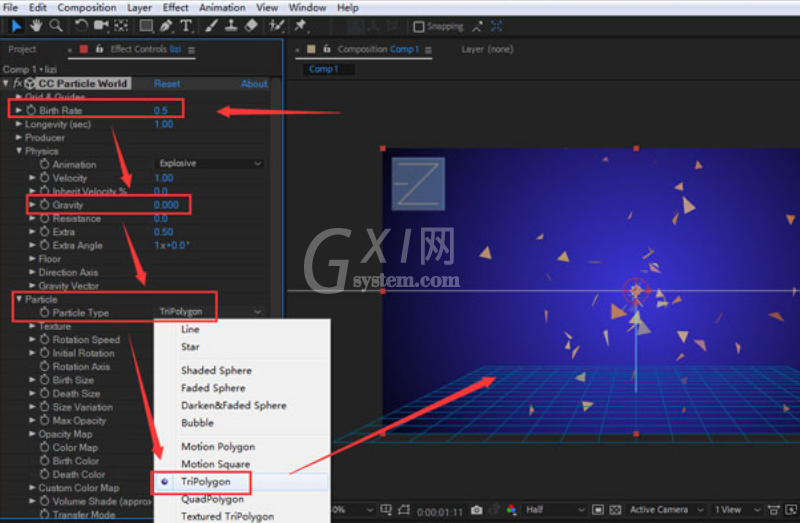
4.最后为背景适当修改粒子颜色显示即可
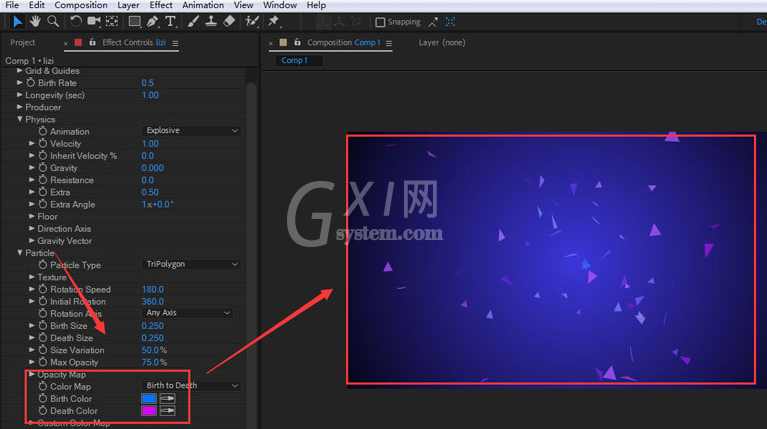
以上这篇文章就是ae制作三角粒子背景动画技巧分享,更多精彩教程请关注Gxl网!



























